CentOS7系统中利用SSH Key实现安全的密钥证书方式登陆服务器
使用root账号密码登陆服务器是不极其全的,因此我们在购买好云服务器之后,需要第一时间采用SSH Key实现安全的密钥证书方式登陆服务器,给服务器安全加一道防线,之前有写过《在服务器上安装完Linux后,可能需要做的九件事!》,有一些朋友在操作利用密钥证书方式登陆服务器上遇到问题,那下面图文并茂的介绍一下:
以Xshell为例,其他几乎一样。
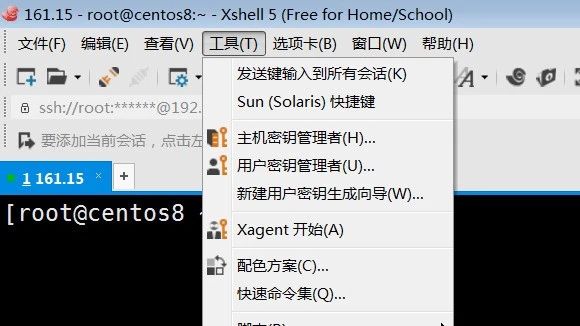
1、选择新建用户密钥生成向导(数字签名RSA和DSA 默认RSA)
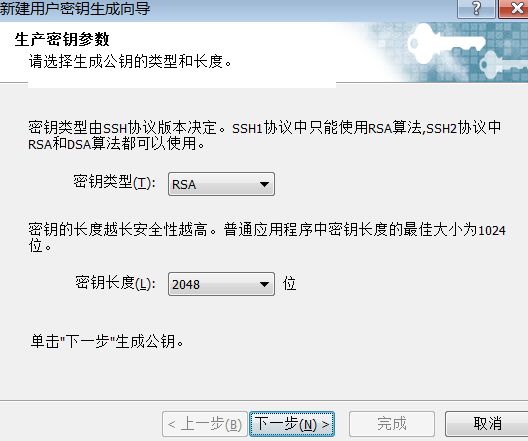
2、密钥长度2048 点击下一步
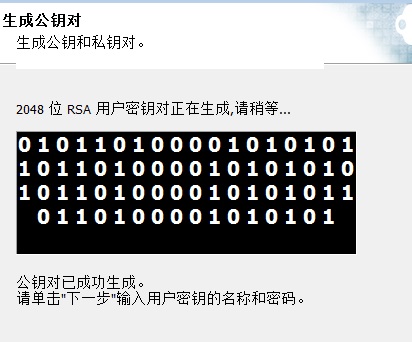
3、点击下一步

可以更改你密钥名称及其密钥加密密码,
然后继续下一步,将其导出保存在本地桌面(目录地方随意,方便等下提取就好)
接着进入服务器的CentOS7设置:
cd /root/.ssh/

使用rz命令,本地与CentOS之间文件传输命令,
若提示无法识别,先使用下面命令安装:
yum -y install lrzsz
rz 是从本地的文件上传linux,sz是将linux的文件下载到本地电脑,
rz

cat abc.pub > authorized_keys
chmod 600 authorized_keys
ls

接下来在Xshell设置公钥登陆服务器,修改sshd配置文件,并重启sshd服务
[root@centos8 .ssh]# vim /etc/ssh/sshd_config
Protocol 2 启用ssh协议V2版本
PasswordAuthentication no 禁止密码登录认证
AuthorizedKeysFile .ssh/authorized_keys 打开公钥认证,注意路径与名称
PubkeyAuthentication yes 启用公钥认证功能
[root@centos8]#service sshd restart
